


  |  | ||
Stel een Master Wachtwoord in om het ongeautoriseerd afdrukken, wijzigen, kopiëren of extraheren van de inhoud van een PDF-bestand te voorkomen. Alleen gebruikers die het Master Wachtwoord kennen, kunnen deze beperkingen resetten of wijzigen.
![]()
Codering is enkel mogelijk voor scanbestanden die via e-mail of scan-to-folder worden verzonden en worden opgeslagen op een verwijderbaar geheugen.
U kunt de ingestelde bestandsbeperkingen niet terugstellen of wijzigen zonder het masterwachtwoord. Noteer het masterwachtwoord, maar bewaar het op een veilige plaats.
Druk op [Verzend Bestandstype/naam].
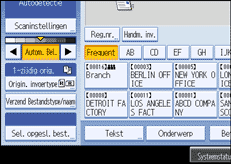
Zorg ervoor dat [PDF] of [Hoge compressie PDF] is geselecteerd.
Druk op [Beveil.inst.].
Selecteer [Toest.].
In [Master wachtwoord] selecteert u [Instellen].
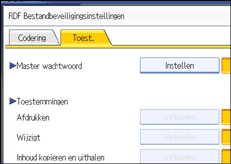
In [Wachtwoord] drukt u op [Invoeren].
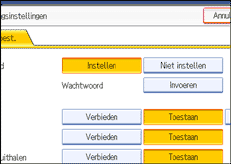
Voer een wachtwoord in en druk vervolgens op [OK].
Het hier ingevoerde wachtwoord is noodzakelijk om de beveiligingsinstellingen van het PDF-bestand te kunnen wijzigen.
Voer het wachtwoord nogmaals in en druk vervolgens op [OK].
Selecteer de instelling voor de beveiligingsmachtiging.
U kunt de volgende beveiligingsinstellingen maken:
Afdruktoestemming: [Verbieden], [Toestaan] of [Alleen lage resolutie]
Toestemming bewerken: [Verbieden] of [Toestaan]
Toestemming voor kopiëren of extraheren van inhoud: [Verbieden] of [Toestaan]
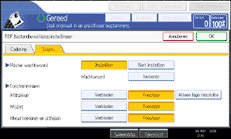
Druk twee keer op [OK].
![]()
Het wachtwoord van een document kan niet hetzelfde zijn als het master wachtwoord.
U kunt maximaal 32 alfanumerieke tekens opgeven voor het masterwachtwoord.
Als [40 bit] is geselecteerd als PDF-coderingsniveau, kunt u niet [Alleen lage resolutie] selecteren als afdruktoestemming.